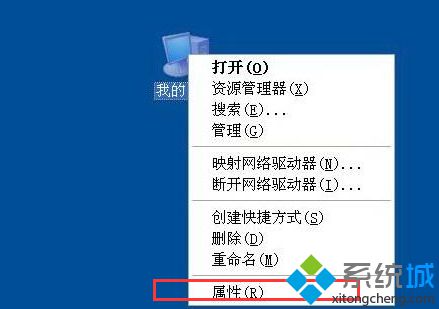| 局域网内的计算机拒绝访问,win10系统局域网拒绝访问的解决方法 | 您所在的位置:网站首页 › win10家庭版无法被访问网络怎么办 › 局域网内的计算机拒绝访问,win10系统局域网拒绝访问的解决方法 |
局域网内的计算机拒绝访问,win10系统局域网拒绝访问的解决方法
|
win10系统局域网拒绝访问的解决方法? 我们在操作win10系统电脑的时候,常常会遇到win10系统局域网拒绝访问的问题。那么出现win10系统局域网拒绝访问的问题该怎么解决呢?很多对电脑不太熟悉的小伙伴不知道win10系统局域网拒绝访问到底该如何解决?其实只需要鼠标右击win10系统我的电脑图标,选择管理选项; 在打开的管理界面中用户有个guest,取消勾选“账户已停用”选项; 就可以了。下面小编就给小伙伴们分享一下win10系统局域网拒绝访问具体的解决方法: 1、鼠标右击win10系统我的电脑图标,选择管理选项;
2、在打开的管理界面中用户有个guest,取消勾选“账户已停用”选项; 3、右击我的电脑图标,选择属性选项;
4、在打开的系统属性窗口中点击计算机名,查看该选项卡中出现的局域网工作组名称; 5、进入“本地连接”窗口,切换到“高级”标签; 6、依次点击“设置”、“例外”,在程序与服务下勾选“文件和打印机共享”; 7、删除“拒绝从网络上访问这台计算机”项中的guest账户; 8、取消“使用简单文件共享”方式,取消勾选“使用简单文件共享(推荐)”选项; 9、勾选“Microsoft网络的文件和打印机共享”; 10、运行服务策略“Services.msc”,启动其中的“Clipbook Server”(文件夹服务器)! |
【本文地址】
公司简介
联系我们